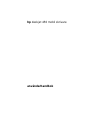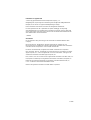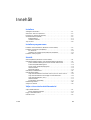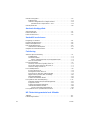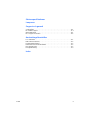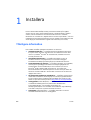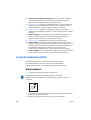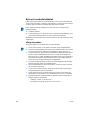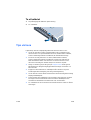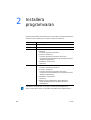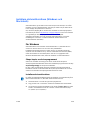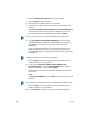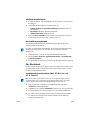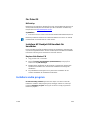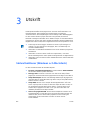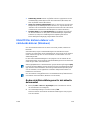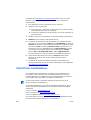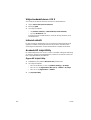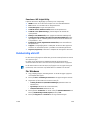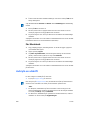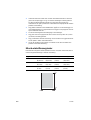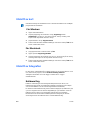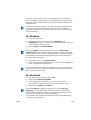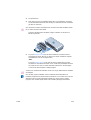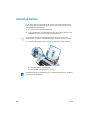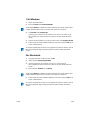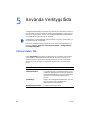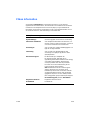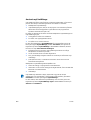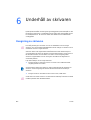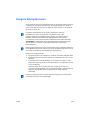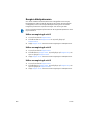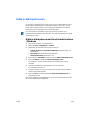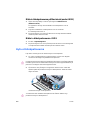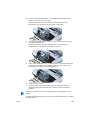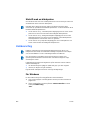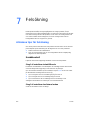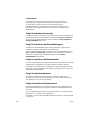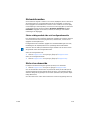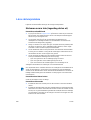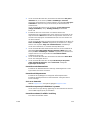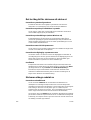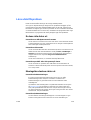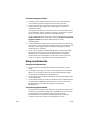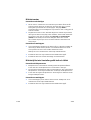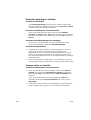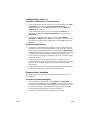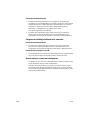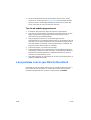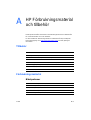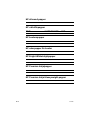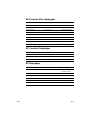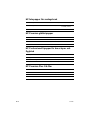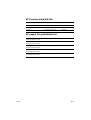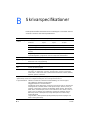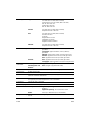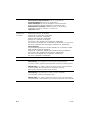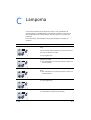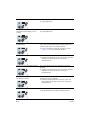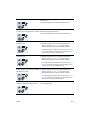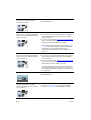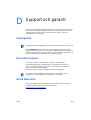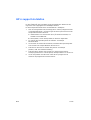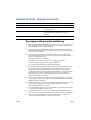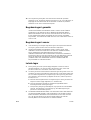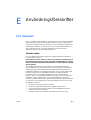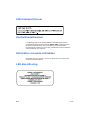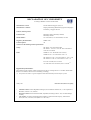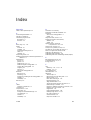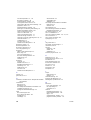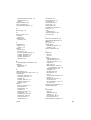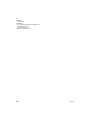HP Deskjet 450 Mobile Printer series Användarmanual
- Kategori
- Etikettskrivare
- Typ
- Användarmanual

hp deskjet 450 mobil skrivare
användarhandbok

SVWW
Information om upphovsrätt
© 2003 Copyright Hewlett-Packard Development Company, L.P.
Mångfaldigande, anpassning eller översättning utan föregående skriftligt tillstånd är
förbjudet, utom i de fall som upphovsrättslagstiftningen medger.
Denna information kan komma att ändras utan föregående meddelande.
De enda garantierna för HP:s produkter och tjänster framläggs i de uttryckliga
garantimeddelanden som medföljer dessa produkter och tjänster. Inget av detta skall
anses utgöra någon extra garanti. HP ansvarar inte för tekniska eller redaktionella fel
eller utelämnanden i denna information.
1, 9/2003
Varumärken
HP ZoomSmart Scaling Technology är ett varumärke som tillhör Hewlett-Packard
Company.
Microsoft, MS-DOS, MS Windows, Windows, Windows NT, Windows CE och
Microsoft Pocket PC Software är antingen inregistrerade varumärken eller varumärken
som tillhör Microsoft Corporation i USA och/eller andra länder.
Pentium är ett amerikanskt, inregistrerat varumärke som tillhör Intel Corporation.
Mac, Macintosh, Mac OS, PowerBook och Power Macintosh är varumärken som tillhör
Apple Computer, Inc., som är inregistrerade i USA och andra länder. TrueType är ett
amerikanskt varumärke som tillhör Apple Computer, Inc.
Palm, Palm V, Palm VII och Palm OS är inregistrerade varumärken som tillhör Palm, Inc.
IS/Complete och BtPrint-hp är inregistrerade varumärken som tillhör IS/Complete, Inc.
Bluetooth och logotyperna Bluetooth är varumärken som tillhör Bluetooth SIG, Inc.,
U.S.A. och dessa är licensierade till Hewlett-Packard.
Nokia är ett registrerat varumärke som tillhör Nokia Corporation.

SVWW iii
Innehåll
Installera
Ytterligare information . . . . . . . . . . . . . . . . . . . . . . . . . . . . . . . . . . . . . . . . . .1-1
Skrivarens delar och funktioner . . . . . . . . . . . . . . . . . . . . . . . . . . . . . . . . . . . 1-2
Knappar och lampor på skrivaren . . . . . . . . . . . . . . . . . . . . . . . . . . . . . . . . .1-4
Använda batteriet (valfritt) . . . . . . . . . . . . . . . . . . . . . . . . . . . . . . . . . . . . . . .1-5
Batterisäkerhet . . . . . . . . . . . . . . . . . . . . . . . . . . . . . . . . . . . . . . . . . . . . 1-5
Installera batteriet . . . . . . . . . . . . . . . . . . . . . . . . . . . . . . . . . . . . . . . . . . 1-6
Tips vid resa. . . . . . . . . . . . . . . . . . . . . . . . . . . . . . . . . . . . . . . . . . . . . . . . . .1-8
Installera programvaran
Installera skrivardrivrutinen (Windows och Macintosh) . . . . . . . . . . . . . . . . . 2-2
Installera program för handdatorer. . . . . . . . . . . . . . . . . . . . . . . . . . . . . . . . . 2-5
För Palm OS. . . . . . . . . . . . . . . . . . . . . . . . . . . . . . . . . . . . . . . . . . . . . . 2-6
Installera HP Deskjet 450 Handbok för handdator . . . . . . . . . . . . . . . . . 2-6
Installera andra program . . . . . . . . . . . . . . . . . . . . . . . . . . . . . . . . . . . . . . . .2-6
Utskrift
Skrivarfunktioner (Windows och Macintosh) . . . . . . . . . . . . . . . . . . . . . . . . .3-1
Utskrift från bärbara datorer och skrivbordsdatorer (Windows) . . . . . . . . . . . 3-2
Ändra utskriftsinställningarna för det aktuella dokumentet . . . . . . . . . . . 3-2
Ändra standardinställningarna . . . . . . . . . . . . . . . . . . . . . . . . . . . . . . . . 3-3
Skriva ut från ett Windowsprogram. . . . . . . . . . . . . . . . . . . . . . . . . . . . . 3-3
Infraröd utskrift . . . . . . . . . . . . . . . . . . . . . . . . . . . . . . . . . . . . . . . . . . . . 3-3
Bluetooth-utskrift. . . . . . . . . . . . . . . . . . . . . . . . . . . . . . . . . . . . . . . . . . . 3-4
Utskrift från mobiltelefoner . . . . . . . . . . . . . . . . . . . . . . . . . . . . . . . . . . . . . . .3-5
Utskrift på Macintosh . . . . . . . . . . . . . . . . . . . . . . . . . . . . . . . . . . . . . . . . . . . 3-6
Välja standardskrivare under Mac OS 8.6, 9.x och OS X Classic. . . . . . 3-6
Välja standardskrivaren med hjälp av andra alternativ . . . . . . . . . . . . . . 3-6
Välja standardskrivare i OS X. . . . . . . . . . . . . . . . . . . . . . . . . . . . . . . . . 3-7
Infraröd utskrift . . . . . . . . . . . . . . . . . . . . . . . . . . . . . . . . . . . . . . . . . . . . 3-7
Använda HP Inkjet Utility . . . . . . . . . . . . . . . . . . . . . . . . . . . . . . . . . . . . 3-7
Dubbelsidig utskrift. . . . . . . . . . . . . . . . . . . . . . . . . . . . . . . . . . . . . . . . . . . . .3-8
Avbryta en utskrift . . . . . . . . . . . . . . . . . . . . . . . . . . . . . . . . . . . . . . . . . . . . .3-9
Välja och använda utskriftsmaterial
Välja utskriftsmaterial. . . . . . . . . . . . . . . . . . . . . . . . . . . . . . . . . . . . . . . . . . .4-1
Minsta utskriftsmarginaler. . . . . . . . . . . . . . . . . . . . . . . . . . . . . . . . . . . . 4-2
Lägga i utskriftsmaterial. . . . . . . . . . . . . . . . . . . . . . . . . . . . . . . . . . . . . . . . . 4-3
Utskrift av kort . . . . . . . . . . . . . . . . . . . . . . . . . . . . . . . . . . . . . . . . . . . . . . . . 4-4

iv SVWW
Utskrift av fotografier . . . . . . . . . . . . . . . . . . . . . . . . . . . . . . . . . . . . . . . . . . .4-4
Kalibrera färg . . . . . . . . . . . . . . . . . . . . . . . . . . . . . . . . . . . . . . . . . . . . . 4-4
Utskrift av fotografier från en digital kamera . . . . . . . . . . . . . . . . . . . . . . 4-6
Utskrift från ett CompactFlash™-kort . . . . . . . . . . . . . . . . . . . . . . . 4-6
Utskrift på OH-film . . . . . . . . . . . . . . . . . . . . . . . . . . . . . . . . . . . . . . . . . . . . . 4-8
Använda Verktygslåda
Skrivarstatus, flik . . . . . . . . . . . . . . . . . . . . . . . . . . . . . . . . . . . . . . . . . . . . . .5-1
Fliken Information. . . . . . . . . . . . . . . . . . . . . . . . . . . . . . . . . . . . . . . . . . . . . .5-2
Fliken Skrivarservice . . . . . . . . . . . . . . . . . . . . . . . . . . . . . . . . . . . . . . . . . . . 5-4
Underhåll av skrivaren
Rengöring av skrivaren . . . . . . . . . . . . . . . . . . . . . . . . . . . . . . . . . . . . . . . . .6-1
Rengöra bläckpatronerna. . . . . . . . . . . . . . . . . . . . . . . . . . . . . . . . . . . . . . . . 6-2
Rikta in bläckpatronerna . . . . . . . . . . . . . . . . . . . . . . . . . . . . . . . . . . . . . . . . 6-4
Byta ut bläckpatronerna . . . . . . . . . . . . . . . . . . . . . . . . . . . . . . . . . . . . . . . . . 6-5
Utskrift med en bläckpatron . . . . . . . . . . . . . . . . . . . . . . . . . . . . . . . . . . 6-7
Utbytbar servicemodul för bläck. . . . . . . . . . . . . . . . . . . . . . . . . . . . . . . . . . .6-8
Felsökning
Allmänna tips för felsökning. . . . . . . . . . . . . . . . . . . . . . . . . . . . . . . . . . . . . .7-1
Snabbkontroll . . . . . . . . . . . . . . . . . . . . . . . . . . . . . . . . . . . . . . . . . . . . . 7-1
Skrivarinformation. . . . . . . . . . . . . . . . . . . . . . . . . . . . . . . . . . . . . . . . . . 7-4
Skriva ut diagnostisk sida och konfigurationssida . . . . . . . . . . . . . . 7-4
Skriv ut en demosida . . . . . . . . . . . . . . . . . . . . . . . . . . . . . . . . . . . . . . . 7-4
Lösa skrivarproblem. . . . . . . . . . . . . . . . . . . . . . . . . . . . . . . . . . . . . . . . . . . .7-5
Skrivaren svarar inte (ingenting skrivs ut). . . . . . . . . . . . . . . . . . . . . . . . 7-5
Det tar lång tid för skrivaren att skriva ut . . . . . . . . . . . . . . . . . . . . . . . . 7-7
Skrivaren stängs oväntat av . . . . . . . . . . . . . . . . . . . . . . . . . . . . . . . . . . 7-7
Lösa utskriftsproblem. . . . . . . . . . . . . . . . . . . . . . . . . . . . . . . . . . . . . . . . . . .7-8
En tom sida skrivs ut. . . . . . . . . . . . . . . . . . . . . . . . . . . . . . . . . . . . . . . . 7-8
Meningslösa tecken skrivs ut . . . . . . . . . . . . . . . . . . . . . . . . . . . . . . . . . 7-8
Placeringen av text eller grafik är felaktig . . . . . . . . . . . . . . . . . . . . . . . . 7-9
Något saknas på sidan eller är felaktigt . . . . . . . . . . . . . . . . . . . . . . . . 7-10
Dålig utskriftskvalitet . . . . . . . . . . . . . . . . . . . . . . . . . . . . . . . . . . . . . . . 7-11
Problem med trådlös utskrift. . . . . . . . . . . . . . . . . . . . . . . . . . . . . . . . . 7-16
Lösa problem med materialmatning. . . . . . . . . . . . . . . . . . . . . . . . . . . . . . .7-17
Materialet hämtas inte från inmatningsfacket . . . . . . . . . . . . . . . . . . . . 7-17
Papperet är skevt . . . . . . . . . . . . . . . . . . . . . . . . . . . . . . . . . . . . . . . . . 7-17
Problem med pappersutmatning. . . . . . . . . . . . . . . . . . . . . . . . . . . . . . 7-17
Utskriftsmaterialet har fastnat . . . . . . . . . . . . . . . . . . . . . . . . . . . . . . . . 7-18
Tips för att undvika papperstrassel . . . . . . . . . . . . . . . . . . . . . . . . 7-19
Lösa problem som är specifika för Macintosh . . . . . . . . . . . . . . . . . . . . . . .7-19
HP Förbrukningsmaterial och tillbehör
Tillbehör . . . . . . . . . . . . . . . . . . . . . . . . . . . . . . . . . . . . . . . . . . . . . . . . . . . . .A-1
Förbrukningsmaterial . . . . . . . . . . . . . . . . . . . . . . . . . . . . . . . . . . . . . . . . . . .A-1

SVWW v
Skrivarspecifikationer
Lamporna
Support och garanti
Verktygslåda . . . . . . . . . . . . . . . . . . . . . . . . . . . . . . . . . . . . . . . . . . . . . . . . .D-1
HP Instant Support. . . . . . . . . . . . . . . . . . . . . . . . . . . . . . . . . . . . . . . . . . . . .D-1
World Wide Web . . . . . . . . . . . . . . . . . . . . . . . . . . . . . . . . . . . . . . . . . . . . . .D-1
HP:s support via telefon. . . . . . . . . . . . . . . . . . . . . . . . . . . . . . . . . . . . . . . . .D-2
Användningsföreskrifter
FCC statement. . . . . . . . . . . . . . . . . . . . . . . . . . . . . . . . . . . . . . . . . . . . . . . .E-1
EMI statement (Korea). . . . . . . . . . . . . . . . . . . . . . . . . . . . . . . . . . . . . . . . . .E-2
Kontrollmodellnummer . . . . . . . . . . . . . . . . . . . . . . . . . . . . . . . . . . . . . . . . . .E-2
Deklaration avseende nätsladden . . . . . . . . . . . . . . . . . . . . . . . . . . . . . . . . .E-2
LED-klassificering . . . . . . . . . . . . . . . . . . . . . . . . . . . . . . . . . . . . . . . . . . . . .E-2
Energiförbrukning. . . . . . . . . . . . . . . . . . . . . . . . . . . . . . . . . . . . . . . . . . . . . .E-3
Index

1-1 SVWW
1
Installera
Denna skrivare tillhandahåller snabb, professionell utskrift på en flyttbar
skrivare. Du kan skriva ut från bärbara datorer, skrivbordsdatorer, trådlösa
enheter, såsom handdatorer som kör Microsoft
®
Pocket PC Software,
Windows
®
CE och Palm OS
®
, digitala kameror via ett CompactFlash™-kort och
mobiltelefoner med infraröd anslutning. Den ger utskrifter i hög kvalitet och med
starka färger på materialstorlekar upp till 216 x 356 mm (8,5 x 14 tum).
Ytterligare information
Dessa källor innehåller ytterligare information om skrivaren:
Installationsaffischen — innehåller illustrerad installationsinformation.
En tryckt version levereras med skrivaren. En elektronisk version finns
i form av en Adobe
®
Acrobat
®
-fil i formatet PDF (Portable Document
Format) på Starter CD.
Introduktionshandledning — Innehåller information om hur du
installerar skrivaren och programvaran. Du använde antagligen
introduktionshandledningen första gången du installerade skrivaren.
Användarhandbok på skärmen — Innehåller information om installation,
anvisningar för grundläggande utskrift och korrigeringsåtgärder vid
skrivarproblem. Denna handbok finns som en PDF-fil och som en
Microsoft
®
HTML-hjälpfil (CHM) på Starter CD. (Du måste köra
Microsoft Windows och Internet Explorer 4.01 eller senare på datorn för
att kunna använda CHM-filen. Använd PDF-versionen om din dator inte
uppfyller dessa krav.)
HP Deskjet 450 Handbok för handdatorer — Innehåller anvisningar för
utskrift från handdatorer, felsökningstips och teknisk supportinformation.
Du kan överföra denna handbok till din handdator från Starter CD eller
hämta ner den från Internet på adress http://www.hp.com/support/dj450
.
Verktygsklåda (endast Windows) — Innehåller information om bläcknivåer
och batteriets laddningsnivå och länkar till den direktanslutna
Användarhandboken, som innehåller anvisningar och
felsökningsinformation. Den innehåller även funktionen myPrintMileage,
som håller reda på hur mycket du använder skrivaren.
Onlinehjälp (endast Windows) — Innehåller information om hur du
använder skrivardrivrutinen och Verktygslåda.

SVWW 1-2
HP Instant Support — Ett webbaserat verktyg som tillhandahåller självhjälp
och felsökningstips för diagnos och lösning av problem med skrivaren.
Det innehåller även information om skrivarens användning, som hjälper
dig förstå hur du använder skrivaren. Du öppnar denna e-tjänst från
Verktygslåda.
World Wide Web — Tillhandahåller senaste upplysningar om skrivaren.
Besök http://www.hp.com/support/dj450 för att få information.
Skrivarens delar och funktioner
Framsidan
1 Inmatningsfackets förlängning – Dras ut och används som stöd för
utskriftsmaterial i större storlekar. Detta förhindrar möjliga problem med
matning av material. Dra ut förlängningen för allt material förutom papper i
formatet A5 och kort.
2 Inmatningsfack – Innehåller materialet. Ta ut allt material och stäng detta
fack när skrivaren inte används.
3 Pappersledare – Kan flyttas för att passa materialets bredd. Leder kanten
på papperet och förhindrar att det matas in snett.
4Fack för kort – Fäll ned detta fack för matning av material med en bredd
på 120 mm (4,72 tum) eller mindre, t.ex. 4 x 6 tums registerkort, små
fotopapper och japanska Hagaki-kort. Gör att materialet riktas in på rätt
sätt, så att utskriftsmarginalerna blir korrekta.
57
58
56
8
9
3
2
1
4
5
6
7
10

1-3 SVWW
5 Inriktningsledare – Leder material i större storlekar, t.ex. Letter och A4,
som läggs in i inmatningsfacket i skrivaren. Gör att materialet riktas in på
rätt sätt, så att utskriftsmarginalerna blir korrekta.
6
Regel för bläckpatron
– Gör det enkelt att ta ut och sätta i bläckpatronerna.
Fäll upp regeln för att komma åt att ta ut bläckpatronerna från fästena.
7 Fästen för bläckpatron – Innehåller bläckpatronen.
8 Utmatningsfack – Materialet matas ut ur skrivaren här.
9 Främre lucka – Ger åtkomst till bläckpatronerna och ska öppnas för att
åtgärda papperstrassel. Denna lucka måste vara stängd för att du ska
kunna skriva ut.
10 Infraröd port – Gör att du kan skriva ut från en enhet med infraröd
överföring, t.ex. en bärbar dator eller en handdator.
Baksidan
1 Batterikontakter – Kontakter för batteritillbehöret (artikelnummer C8222A,
se HP Förbrukningsmaterial och tillbehör).
2 Lucka för batterikontakterna – Täcker batterikontakterna när det extra
batteritillbehöret inte är installerat.
3 Batteriutrymme – Lägg i batteriet här.
4Elkontakt – Anslut nätsladden här.
5 Parallellport – Anslut parallellkabeln här.
6 Utrymme för CompactFlash™-kort – För ett Bluetooth CF-kort för utskrift
via en Bluetooth-anslutning.
7 USB-port (Universal Serial Bus) – Anslut USB-kabeln här.
8 Kensington-låsanslutning – Håller fast skrivaren med en låst kabel.
4
6
5
7
8
3
2
1

SVWW 1-4
Undersidan
1 Korthållare – För namn eller visitkort.
2 Lucka för den utbytbara servicemodulen för bläck – Ger åtkomst till
servicemodulen för bläck. Se Utbytbar servicemodul för bläck.
Knappar och lampor på skrivaren
En lista över lampkombinationerna och deras betydelse finns under Lamporna.
1
Lampan för batteriladdning
– Denna lampa lyser med grönt sken när
batteriet håller på att laddas upp och med rött sken om det förekommer
batterifel.
2 Lampan för den vänstra bläckpatronen – Denna lampa lyser med gult
sken när bläcket håller på att ta slut i den trefärgade bläckpatronen och
blinkar när patronen behöver bytas ut.
2
1
5
7
5
8
5
6
9
2
1
3
4
6
8
5
7

1-5 SVWW
3 Lampan för den högra bläckpatronen – Denna lampa lyser med gult
sken när bläcket håller på att ta slut i den svarta bläckpatronen eller
fotopatronen och blinkar när patronen behöver bytas ut.
4
Knappen Avbryt – Avbryter den aktuella utskriften. Hur lång tid det tar att
avbryta beror på hur omfattande utskriften är. Tryck endast en gång på
denna knapp för att avbryta en utskrift som finns i utskriftskön.
5
Knappen Fortsätt – Fortsätter en utskrift som väntar eller återupptar
utskriften efter ett tillfälligt uppehåll (t.ex. sedan du har lagt i mer material i
skrivaren).
6 Lampan Fortsätt – Denna lampa lyser med gult sken när det finns en
väntande utskrift och blinkar när du behöver åtgärda skrivaren (t.ex.
åtgärda ett papperstrassel eller stänga en öppen lucka).
7
Knappen Ström – Används för att stänga av och slå på skrivaren.
8 Lampan Ström – Denna lampa lyser med grönt sken när skrivaren är
påslagen och drivs med nätström eller ett batteri med en laddningsnivå på
41-100 %. När skrivaren drivs med batteriet lyser lampan med gult sken
när batteriets laddningsnivå är 10-40 % och med rött sken när
laddningsnivån understiger 10 %. Denna lampa blinkar under utskrift.
9 Lampan Infraröd – Denna lampa lyser med grönt sken när skrivaren håller
på att ta emot data från en enhet med hjälp av infraröd överföring.
Använda batteriet (valfritt)
Det laddningsbara litium-jon-batteriet levereras med skrivaren
HP Deskjet 450CBi. Det kan även köpas som ett extra tillbehör
(artikelnummer C8222A, se HP Förbrukningsmaterial och tillbehör).
Batterisäkerhet
Använd endast batteriet C8222A med skrivaren.
Kontakta lokal myndighet avseende lokala regler gällande kassering eller
återvinning av använda batterier.
Batterier kan explodera om de kastas i eld. Får ej kortslutas.
Det laddningsbara litium-jon-batteriet innehåller ej kvicksilver.
Batteriet måste eventuellt lämnas in för återvinning när det inte längre kan
användas.
Batterij niet
weggooien
maar inleveren
als KCA.

SVWW 1-6
Kontakta en lokal återförsäljare eller HP-försäljningskontor för inköp av nytt
batteri. Se HP Förbrukningsmaterial och tillbehör.
Undvik brandrisker, brännskador eller skador på batteriet genom att aldrig
låta metallobjekt vidröra batterikontakterna.
Ta inte isär batteriet. Det finns inga delar som kan repareras inuti det.
Hantera ett skadat eller läckande batteri med yttersta försiktighet. Om du
skulle komma i kontakt med batterivätska ska du tvätta det utsatta området
med tvål och vatten. Om du fått batterivätska i ögonen ska du skölja med
vatten i 15 minuter och sedan uppsöka läkare.
Utsätt inte batteriet för förvaringstemperatur över 50°C (122°F) eller under
-20°C (-4°F).
Batteri
1 Batteri – Tillför ström till skrivaren.
2 Låsreglage för batteri – Kan skjutas åt sidan för att frigöra batteriet.
Installera batteriet
1 Skjut in batteriet i batterifacket i vinkel enligt följande illustration, tills det
ligger an mot kontakterna. Skyddet över kontakterna skjuts då åt sidan.
2 Tryck in batteriet i batterifacket tills det knäpper fast.
1
2
Du kan installera batteriet medan skrivaren är påslagen eller avstängd.

1-7 SVWW
Byta och använda batteriet
Ladda upp batteriet helt innan du använder det. Det är normalt att batteriet är
varmt medan det laddas. Ladda inte upp batteriet i en väska eller annat stängt
utrymme eftersom detta kan medföra att batteriet blir överhettat.
1 Installera batteriet.
2 Anslut nätadaptern och slå på skrivaren. Lampan för batteriladdning lyser
grönt medan batteriet laddas och släcks när det är helt laddat.
När batteriet är helt laddat kan du använda skrivaren utan att ansluta den till en
väggkontakt.
Viktig information
Observera följande när du laddar eller använder batteriet:
Det är också normalt att nätadaptern är varm när den är ansluten till ett
växelströmsuttag.
Det tar cirka 1 timme och 30 minuter att ladda upp ett urladdat batteri.
Lampan för batteriladdning lyser grönt medan batteriet laddas. Om lampan
lyser med rött sken kan batteriet vara felaktigt och måste då bytas ut.
Lampan Ström lyser med grönt sken när batteriets laddningsnivå är 41-100 %,
lampan är gul när laddningsnivån är 10-40 % och röd när laddningsnivån
ligger under 10 %. Ladda upp batteriet när lampan Ström lyser med rött sken.
Om lampan blir röd ska du byta ut batteriet så snart som möjligt. Batteriets
status visas även på fliken Skrivarstatus i Verktygslåda.
Om batteriet håller på att ta slut ska du ansluta nätadaptern för att ladda
batteriet eller byta ut det mot ett laddat batteri.
Ett helt laddat batteri kan räcka för att skriva ut cirka 350 sidor, beroende
på hur komplicerade de är.
Om du inte använder skrivaren under 10 minuter kommer den att gå in i
energisparläget för att spara på batteriet.
Om du planerar att inte använda skrivaren på ett tag ska du ladda upp
batteriet helt. Låt inte batteriet vara urladdat (tomt) i mer än sex månader.
Maximera batteriets användningstid och kapacitet genom att följa dessa
riktlinjer angående temperatur:
• Laddning: 0 till 40 °C (32 till 104 °F)
• Använding och lagring: -20 till 50 °C (-4 till 122 °F).

SVWW 1-8
Ta ut batteriet
1 Skjut låsreglaget för batteriet i pilens riktning.
2 Ta ut batteriet.
Tips vid resa
Följande tips kommer att hjälpa dig förbereda skrivaren inför en resa:
Om du tar med dig en extra svart bläckpatron eller en fotopatron ska
du förvara den i en speciell behållare för resor (artikelnummer C8233A,
se HP Förbrukningsmaterial och tillbehör) för att förhindra läckage.
Du kan ta med dig skrivaren i en väska (artikelnummer C8232A,
se HP Förbrukningsmaterial och tillbehör). Väskan har olika fack för
både den bärbara datorn och skrivaren. Facken kan tas isär om du
vill kunna ta med dig den bärbara datorn och skrivaren separat.
Stäng av skrivaren genom att trycka på knappen Ström. Detta gör att
bläckpatronerna återgår till utgångspositionen till höger i skrivaren och
låses fast där.
Koppla loss skrivarkabeln och nätadaptern från skrivaren. Skjut ner
inmatningsfackets förlängning och stäng inmatningsfacket.
Om du kommer att resa till ett annat land ska du komma ihåg att ta med dig
lämplig kontaktadapter.
Använd endast den nätadapter som levererades med skrivaren. Använd
inte någon annan transformator eller konverterare. Nätadaptern kan
användas för strömkällor med 100 till 240 volt, 50 eller 60 Hz.
Ta ut batteriet om du inte kommer att använda skrivaren under en månad
eller längre.

2-1 SVWW
2
Installera
programvaran
Detta kapitel innehåller anvisningar för hur du installerar skrivarprogrammet för
utskrift via olika anslutningar och enheter, inklusive handdatorer.
Anslutning Nödvändig programvara
USB Skrivardrivrutin för Windows eller Macintosh
Parallell Skrivardrivrutin för Windows
Infraröd
Bärbar dator, Powerbook (med funktion för infraröd
överföring)
– Enhetens specifika programvara
Pocket PC-maskinvara
– Enhetens specifika programvara eller annan
programvara (besök webbsidan för produkten för att få
ytterligare upplysningar)
Handdatorer med Palm OS
– BtPrint-hp
Bluetooth
Bärbar dator, Powerbook (med funktion för Bluetooth)
– Enhetens specifika programvara
Pocket PC-maskinvara
– Enhetens specifika programvara eller annan
programvara (besök webbsidan för produkten för att få
ytterligare upplysningar)
Handdatorer med Palm OS-
– BtPrint-hp
Nokia 60-serien mobiltelefoner (kameratelefoner)
– Mobil utskriftsprogramvara för Nokia 60-serien
(bildtelefoner)
Utskrift från CompactFlash™-kort (Typ I) med DPOF-filer (Digital Print
Order Format) stöds också. Se Utskrift av fotografier från en digital kamera.

SVWW 2-2
Installera skrivardrivrutinen (Windows och
Macintosh)
Skrivardrivrutinen gör att datorn kan kommunicera med skrivaren. Du måste
installera en av de skrivardrivrutiner som finns på Starter CD på datorn för att
kunna utnyttja alla funktionerna i skrivaren.
Om du inte har tillgång till en cd-enhet kan du hämta ner skrivarprogrammet
från Internet på adress http://www.hp.com/support/dj450
. Du kan också hämta
ner uppdateringar till skrivarprogrammet från denna webbplats.
Ytterligare information om hur du använder skrivardrivrutinen och ändrar
inställningarna i den finns i avsnittet Utskrift från bärbara datorer och
skrivbordsdatorer (Windows).
För Windows
Skrivardrivrutinen kan användas under Windows NT 4.0, Windows 98 och
senare och du kan skriva ut via en USB- eller parallellkabel.
Installationsprogrammet känner av vilken version av operativsystemet du
använder. Om du installerar en ny version av Windows vid ett senare tillfälle,
måste du installera om skrivardrivrutinen. Om du t.ex. uppgraderar från
Windows 98 till Windows 2000, måste du installera om skrivardrivrutinen.
Skapa kopior av skrivarprogrammet
Starter CD innehåller ett verktyg som du kan använda för att kopiera
skrivarprogrammet till disketter. När du kör installationsprogrammet ska du välja
Anpassningsverktyg för att kopiera till disketter.
Du kan också använda detta verktyg för att kopiera skrivarprogrammet till
hårddisken eller till en nätverksenhet. När du har kopierat filerna till en annan
enhet kan du installera skrivarprogrammet från denna enhet.
Installera skrivardrivrutinen
1 Starta Windows och se till att inga andra program körs.
2 Lägg i Starter CD i cd-enheten. Guiden för installation körs automatiskt.
3 Om guiden inte startar automatiskt ska du klicka på Start > Kör och sedan
skriva in enhetsbokstaven för din cd-enhet i rutan Kommandorad, följt
av: \SETUP (t.ex. D:\SETUP).
Du måste ha administratörsbehörighet för att installera en skrivardrivrutin på en
dator med Windows NT 4.0, Windows 2000 eller Windows XP.

2-3 SVWW
4 Klicka på Installera skrivardrivrutin i menyn på cd-skivan.
5 Klicka på Nästa på välkomstskärmen.
6 Klicka på Ja för att godkänna villkoren i licensavtalet.
7 Välj den port som datorn kommer att använda för kommunikation med
skrivaren.
Välj Expressinstallation med inställningar som HP rekommenderar för
att installera alla skrivarverktygen, inklusive Verktygslåda. Om du inte
väljer detta alternativ ska du fortsätta till steg 9. Klicka på Nästa.
8 Välj Jag samtycker till automatisk uppladdning för att låta agenten
myPrintMileage skicka uppgifter om skrivaranvändning till webbplatsen
myPrintMileage, där du kan se en anpassad analys av skrivarens
användning.
Om du inte väljer detta alternativ nu kan du aktivera det vid ett senare
tillfälle i Verktygslåda. Du kan när som helst deaktivera funktionen för
automatisk uppladdning i Verktygslåda eller genom att klicka på dess ikon i
aktivitetsfältet.
Klicka på Nästa och följ anvisningarna som visas på skärmen för att
slutföra installationen av programvaran.
9 Om du inte valde Expressinstallation med inställningar som
HP rekommenderar ska du välja Typisk installation för att installera
alla skrivarverktygen och sedan klicka på Nästa.
Följ anvisningarna som visas på skärmen för att slutföra installationen av
programmet.
-eller-
Välj Anpassad installation, klicka på Nästa och välj de verktyg som du vill
installera.
Klicka på Nästa och följ anvisningarna som visas på skärmen för att
slutföra installationen av programvaran.
10 Klicka på Slutför för att starta om systemet och slutföra installationen.
Du kan endast ansluta en kabel i taget, parallell eller USB, till skrivaren.
Ytterligare information finns i Använda Verktygslåda.
Om du installerar Verktygslåda kan du visa felmeddelanden på datorskärmen.

SVWW 2-4
Verifiera installationen
1 Kontrollera att USB- eller parallellkabeln är rätt ansluten och att skrivaren
är påslagen.
2 Högerklicka på skrivarikonen och klicka sedan på:
• Printing Preferences (Utskriftsinställningar) (Windows 2000 och
Windows XP)
• Egenskaper (Windows 98 och Windows Me)
• Dokumentstandard (Windows NT 4.0)
3 Klicka på Skriv ut testsida på fliken Allmänt. Om testsidan inte skrivs ut
ska du läsa Skrivaren svarar inte (ingenting skrivs ut).
Avinstallera programmet
Använd alternativet Avinstallera i installationsprogrammet för att ta bort
skrivarprogrammet från datorn.
1 Starta Windows och se till att inga andra Windowsprogram körs.
2 Klicka på Start > Program > hp deskjet 450 printer > hp deskjet 450
printer Avinstallera.
3 Följ anvisningarna som visas på skärmen för att ta bort skrivarprogrammet.
För Macintosh
Du kan ansluta skrivaren till en Apple®-dator som kör Mac OS 8.6 eller senare
via USB-porten. Om du använder Mac OS 8.6 eller 9.1 kan du även ansluta
skrivaren via den infraröda porten.
Installera skrivardrivrutinen (Mac OS 8.6, 9.x och
OS X Classic)
1 Lägg i Starter CD i cd-enheten och dubbelklicka på symbolen för
cd-skivan på skrivbordet på Mac.
2 Dubbelklicka på symbolen Installerare för det Mac OS som du använder.
3 Följ anvisningarna som visas på skärmen för att slutföra installationen.
4 För USB: Anslut USB-kabeln (inköps separat, artikelnummer C6518A)
För infraröd: Placera datorn så att dess infraröda port är riktad mot
skrivarens infraröda port.
Du måste ha administrativ behörighet för att avinstallera skrivarprogrammet i
Windows NT 4.0 (Service Pack 6.0 eller senare), Windows 2000 eller
Windows XP.
Mac OS X Classic är en funktion i Mac OS X som gör att program som är
avsedda för Mac OS 9.x kan köras på en dator med Mac OS X. Mac OS X
Classic-program har samma användargränssnitt som Mac OS 9.x.

2-5 SVWW
Installera skrivardrivrutinen (Mac OS X)
Följ dessa anvisningar för att lägga till skrivaren på datorn:
1 Lägg i Starter CD i cd-enheten och dubbelklicka på symbolen för cd-skivan
på skrivbordet på Mac.
2 Dubbelklicka på symbolen Installerare.
3 Öppna Print Center (Skrivarcentralen).
4 Klicka på knappen Add Printer (Lägg till skrivare).
5 Välj USB i menyn.
6 Välj dj450 i listan över skrivare.
7 Klicka på knappen Add (Lägg till).
Avinstallera programmet
Använd alternativet Avinstallera i installationsprogrammet för att ta bort
skrivarprogrammet från datorn.
1 Starta om datorn.
2 Lägg i Starter CD i cd-enheten och dubbelklicka på symbolen för cd-skivan
på skrivbordet.
3 Dubbelklicka på symbolen Installerare och följ sedan anvisningarna som
visas på skärmen.
4 När dialogrutan Main Installation (Huvudinstallation) visas ska du välja
Uninstall (Avinstallera) i menyn högst upp till vänster i dialogrutan.
5 Följ anvisningarna som visas på skärmen för att ta bort skrivarprogrammet.
Installera program för handdatorer
Följande extra verktyg är tillgängliga för installation på din handdator.
Installera dessa program:
1 Lägg i Starter CD i cd-enheten.
2 Klicka på knappen Additional Software (Ytterligare program) i menyn för
cd:n och välj de program som du vill installera.
3 Om du kommer till en webbsida ska du hämta ner programmet från denna
sida och synkronisera handdatorn för att överföra filerna från datorn.
Om så inte är fallet kommer du till en mapp på cd-skivan. Välj lämpligt
språk, öppna mappen, kopiera filerna till hårddisken och synkronisera
sedan din handdator för att överföra filerna från din dator.
Om du inte startar om datorn innan du avinstallerar programmet kommer vissa
filer inte att tas bort från datorn när du kör alternativet för avinstallation.

SVWW 2-6
För Palm OS
BtPrint-hp
BtPrint-hp är ett verktyg för utskrift från en Palm OS-handdator till skrivaren via
skrivarens Bluetooth-port eller infraröda port. Mer information om BtPrint-hp
finnspå adressen http://www.btprint.com/hp
.
Systemkrav
Palm OS Version 3.0 eller senare med ett installerat Bluetooth SD/IO-kort
Installera HP Deskjet 450 Handbok för
handdator
Denna handbok innehåller utskriftsanvisningar för handdatorer, felsökningstip
och teknisk supportinformation. Du kan överföra denna handbok för handdator
från Starter CD eller genom att hämta ner dem från Internet.
Kopiera från Starter CD
1 Lägg i Starter CD i cd-enheten.
2 Klicka på Browse Documentation (Dokumentation) i menyn på cd-
skivan och välj PDA Övningar.
3 Bläddra till den språkmapp du vill använda och kopiera HP Deskjet 450
Handbok för handdator och motsvarande installationsanvisningar till
hårddisken.
4 Följ installationsanvisningarna och synkronisera handdatorn för att
överföra handboken för handdatorn till din dator.
Installera andra program
HP Photo Printing Software gör att du kan skapa och skriva ut sidor för
fotoalbum. Installera detta program genom att lägga i Starter CD, klicka på
knappen Ytterligare program i menyn på cd-skivan och välj programmet i
listan över program.
BtPrint-hp installerar funktionen för infraröd utskrift för Palm OS 3 och utskrift
med Bluetooth och infraröd för OS 4 eller senare.

3-1 SVWW
3
Utskrift
Detta kapitel innehåller anvisningar för hur du skriver ut från Windows- och
Macintoshdatorer. Det innehåller även beskrivningar av funktioner i
skrivardrivrutinen, skrivarinställningar samt anvisningar olika utskriftsuppgifter.
Du kan ansluta skrivaren på fyra olika sätt: USB, parallell, infraröd och
Bluetooth. Ytterligare information finns i tabellen i början av avsnittet Installera
programvaran. Du kan även skriva ut bilder med hjälp av DPOF-inställningarna
(Digital Print Order Format) från en digital kamera via ett CompactFlash™-kort.
Skrivarfunktioner (Windows och Macintosh)
Du kan använda skrivaren för att utföra följande:
Förstora och förminska dokument. Använd funktionen HP ZoomSmart
för att ändra storleken på dina dokument.
Dela upp sidor. Förstorar och skriver ut en sida i flera delar på olika
pappersark. Använd sedan dessa pappersark för att skapa en stor affisch.
Skapa åhörarkopior. Skriver ut ett flersidigt dokument på ett pappersark
(upp till 9 sidor per ark för Windows, upp till 12 sidor per ark på Macintosh).
Sidorna minskas i storlek.
Skapa häfte. Skriver ut och sorterar ett flersidigt dokument. Två sidor
skrivs ut på varje sida av arket, så att du kan skapa ett häfte. Om du t.ex.
har ett dokument med 8 sidor kommer sidan 1 och 8 att skrivas ut på
samma sida av papperet och sidan 2 och 7 på den andra sidan. Vik
utskriften på mitten för att skapa ett häfte.
Skriv ut en spegelvänd bild. Använd denna funktion för att skriva ut en
spegelvänd bild av en sida. När du har skrivit ut på OH-film kommer den
utskrivna sidan att vara vänd nedåt i projektorn. Du kan sedan göra
anteckningar på den andra sidan och torka av dessa utan att
skada utskriften.
Anvisningar för hur du lägger i material och skriver ut på olika typer av
material, t.ex. kort, OH-film och fotopapper, finns i avsnittet Välja och
använda utskriftsmaterial.
Information om utskrift från handdatorer finns under Installera program för
handdatorer.
Information om hur du skriver ut från ett CompactFlash™-kort med
DPOF-inställningar finns under Utskrift av fotografier från en digital kamera.
Information om hur du skriver ut från mobiltelefoner finns under Utskrift från
mobiltelefoner.
Sidan laddas...
Sidan laddas...
Sidan laddas...
Sidan laddas...
Sidan laddas...
Sidan laddas...
Sidan laddas...
Sidan laddas...
Sidan laddas...
Sidan laddas...
Sidan laddas...
Sidan laddas...
Sidan laddas...
Sidan laddas...
Sidan laddas...
Sidan laddas...
Sidan laddas...
Sidan laddas...
Sidan laddas...
Sidan laddas...
Sidan laddas...
Sidan laddas...
Sidan laddas...
Sidan laddas...
Sidan laddas...
Sidan laddas...
Sidan laddas...
Sidan laddas...
Sidan laddas...
Sidan laddas...
Sidan laddas...
Sidan laddas...
Sidan laddas...
Sidan laddas...
Sidan laddas...
Sidan laddas...
Sidan laddas...
Sidan laddas...
Sidan laddas...
Sidan laddas...
Sidan laddas...
Sidan laddas...
Sidan laddas...
Sidan laddas...
Sidan laddas...
Sidan laddas...
Sidan laddas...
Sidan laddas...
Sidan laddas...
Sidan laddas...
Sidan laddas...
Sidan laddas...
Sidan laddas...
Sidan laddas...
Sidan laddas...
Sidan laddas...
Sidan laddas...
Sidan laddas...
Sidan laddas...
Sidan laddas...
Sidan laddas...
Sidan laddas...
Sidan laddas...
Sidan laddas...
Sidan laddas...
Sidan laddas...
Sidan laddas...
Sidan laddas...
Sidan laddas...
Sidan laddas...
Sidan laddas...
Sidan laddas...
Sidan laddas...
-
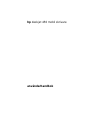 1
1
-
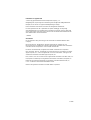 2
2
-
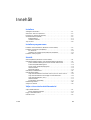 3
3
-
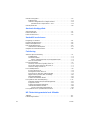 4
4
-
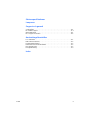 5
5
-
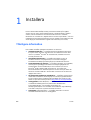 6
6
-
 7
7
-
 8
8
-
 9
9
-
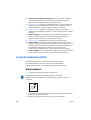 10
10
-
 11
11
-
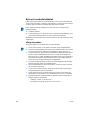 12
12
-
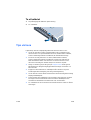 13
13
-
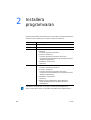 14
14
-
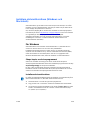 15
15
-
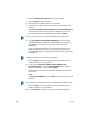 16
16
-
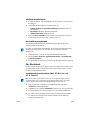 17
17
-
 18
18
-
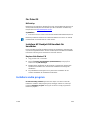 19
19
-
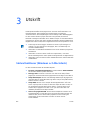 20
20
-
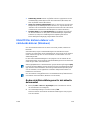 21
21
-
 22
22
-
 23
23
-
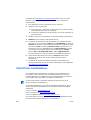 24
24
-
 25
25
-
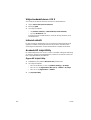 26
26
-
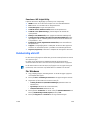 27
27
-
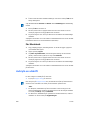 28
28
-
 29
29
-
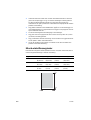 30
30
-
 31
31
-
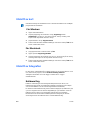 32
32
-
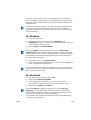 33
33
-
 34
34
-
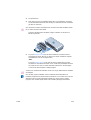 35
35
-
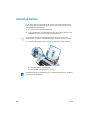 36
36
-
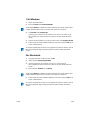 37
37
-
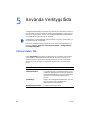 38
38
-
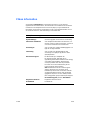 39
39
-
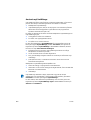 40
40
-
 41
41
-
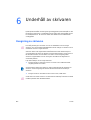 42
42
-
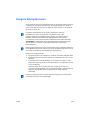 43
43
-
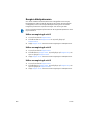 44
44
-
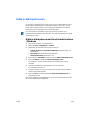 45
45
-
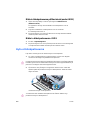 46
46
-
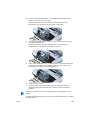 47
47
-
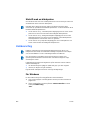 48
48
-
 49
49
-
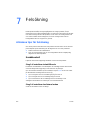 50
50
-
 51
51
-
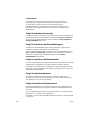 52
52
-
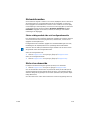 53
53
-
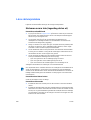 54
54
-
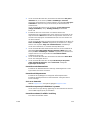 55
55
-
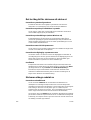 56
56
-
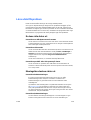 57
57
-
 58
58
-
 59
59
-
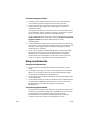 60
60
-
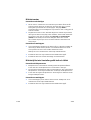 61
61
-
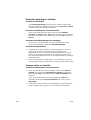 62
62
-
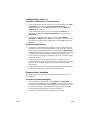 63
63
-
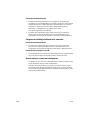 64
64
-
 65
65
-
 66
66
-
 67
67
-
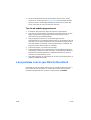 68
68
-
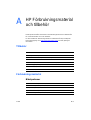 69
69
-
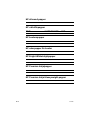 70
70
-
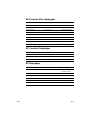 71
71
-
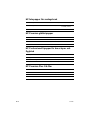 72
72
-
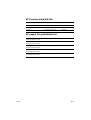 73
73
-
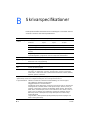 74
74
-
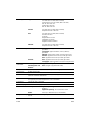 75
75
-
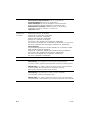 76
76
-
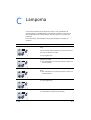 77
77
-
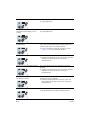 78
78
-
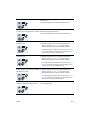 79
79
-
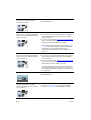 80
80
-
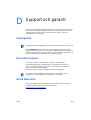 81
81
-
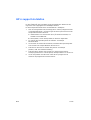 82
82
-
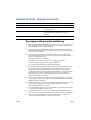 83
83
-
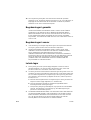 84
84
-
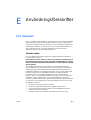 85
85
-
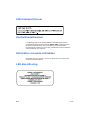 86
86
-
 87
87
-
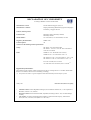 88
88
-
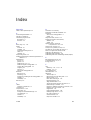 89
89
-
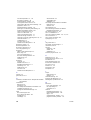 90
90
-
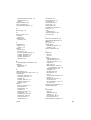 91
91
-
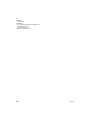 92
92
-
 93
93
HP Deskjet 450 Mobile Printer series Användarmanual
- Kategori
- Etikettskrivare
- Typ
- Användarmanual
Relaterade papper
-
HP Officejet 100 Mobile Printer series - L411 Installationsguide
-
HP Deskjet 9300 Printer series Användarmanual
-
HP Deskjet 9600 Printer series Användarmanual
-
HP Deskjet 460 Mobile Printer series Användarmanual
-
HP Deskjet 9800 Printer series Användarmanual
-
HP Officejet H470 Mobile Printer series Användarmanual
-
HP Deskjet 990c Printer series Användarmanual
-
HP Deskjet 1220c Printer series Användarmanual
-
HP Photosmart Pro B8300 Printer series Användarmanual
-
HP Officejet K7100 Color Printer series Användarmanual